2 manieren om automatisch vernieuwen / opnieuw laden in een browser te stoppen!
De laatste tijd is Google zojuist bijgewerktweergeven op Google Chrome, de indruk is inderdaad aanwezig met het uiterlijk aan het einde van de doos niet langer, maar wordt eerder gebogen. Deze opvatting is naar mijn mening inderdaad beter dan de oude vertoning. Maar er zijn ook zwakke punten.
We kunnen WhatsApp-webgebruikers zijn ofhet gebruik van de WhatsApp-applicatie via de browser zal het zeker voelen, aangezien de Google Chrome-browser automatisch wordt bijgewerkt naar de nieuwste versie, wordt deze automatisch automatisch opnieuw geladen / vernieuwd. Nou, dit is behoorlijk vervelend omdat WhatsApp automatisch opnieuw laadt, wat betekent dat het opnieuw moet inloggen.
Hier storend betekent het proces omlogins worden repetitief en behoorlijk tijdrovend. Moet ook weten dat WhatsApp Web soms soepel kan inloggen als de WhatsApp-app op een mobiele telefoon moet worden geopend of in de AAN-positie moet staan. Dus je moet de WhatsaApp-applicatie op je telefoon openen om gewoon in te loggen en moet herhaaldelijk.
Niet alleen in Google Chrome gebeurt het. In andere browsers gebeurt het ook zoals Mozilla Firefox. Maar het blijkt dat er een oplossing is om deze problemen op te lossen. Dat wil zeggen dat we automatische vernieuwing / herladen in de browser kunnen uitschakelen of stoppen. Hoe doe je dat?
Welnu, deze keer zal ik vertellen hoehoe u het automatisch vernieuwen / opnieuw laden in de browser heel eenvoudig kunt stoppen. Hoe doe je dat? Volg gewoon de stappen - stappen om het automatisch vernieuwen / herladen in de onderstaande browser te stoppen.
Hoe u automatisch vernieuwen / opnieuw laden in de browser kunt stoppen
Deze keer vertelde ik hoe ik het vernieuwen kon stoppen/ herladen in 2 browsers, Google Chrome en Mozilla Firefox. Omdat deze 2 browsers het meest worden gebruikt door de meeste mensen. Zie onmiddellijk de volgende stappen.
A. Google Chrome
1. Open eerst uw Google Chrome-browser op een laptop / pc.
2. Typ dan "Chrome: // vlaggen" in de zoekkolom van de website. Zoals op onderstaande foto.

3. Typ dan op de pagina die verschijnt een zoekvak "Automatisch verwijderen van tabbladen" en klik op Enter. Zoals op onderstaande foto.

4. Vervolgens verschijnt het tabblad Automatisch verwijderen, klik op het vak ernaast en selecteer het 'Uitgeschakeld'. Zoals op onderstaande foto.
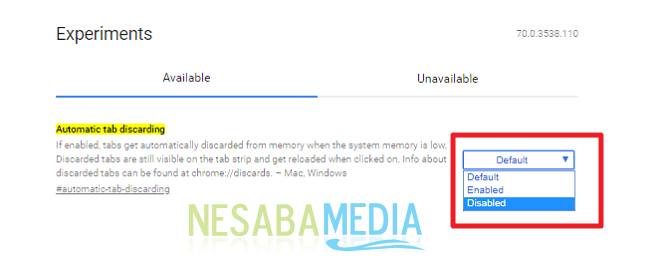
5. Klik dan op "Nu opnieuw starten", verschijnt meestal onderaan. Zoals op onderstaande foto.

6. Klaar. Sluit vervolgens de Google Chrome-browser en open deze opnieuw.
B. Mozilla Firefox
1. Open eerst de Mozilla Firefox-browser op uw laptop / pc.
2. Typ dan "Over: config" in de zoekkolom van de website. Zoals op onderstaande foto.

3. Vervolgens verschijnt er een pagina met een waarschuwingsweergave. Klik gewoon 'Ik zal voorzichtig zijn, dat beloof ik! ". Zoals op onderstaande foto.

4. Vervolgens verschijnt er een nieuwe pagina, typ a.u.b. "Accessibility.blockautorefresh" in het zoekveld. Zoals op onderstaande foto.

5. Klik vervolgens met de rechtermuisknop op het gedeelte accessibility.blockautorefresh en selecteer "Toggle" om de waarde van te wijzigen 'False' te zijn "Klopt", waardoor automatisch vernieuwen in Mozilla Firefox wordt uitgeschakeld. Zoals op onderstaande foto.

6. Dus de statuswaarde is gewijzigd van false aan waar. Wat betekent dat autorefresh in Mozilla Firefox is uitgeschakeld.

7. Klaar.
Dus, hoe? De methode is vrij eenvoudig en heel eenvoudig, toch? Nu kunnen we ervoor zorgen dat onze browser niet automatisch wordt vernieuwd / herladen. Als we hebben ingelogd met een browser, hoeven we niet meer herhaaldelijk in te loggen - de browser vernieuwt zichzelf niet.
Zo stopt u de vernieuwing /Automatisch opnieuw laden in de browser die u kunt proberen. Als dit artikel je kan helpen, deel het dan met je vrienden, zodat ze ook weten hoe ze het automatisch vernieuwen / opnieuw laden in de browser gemakkelijk kunnen stoppen. Hopelijk kan dit artikel voor ons allemaal nuttig zijn. Vergeef me als er schrijffouten zijn. Dank je wel








